1. 活动现场签到
1.1. 页面入口
营销管理->活动管理->活动现场按钮
活动现场按钮权限同编辑活动权限,没有权限的用户无法查看到此按钮。
注:目前是主管、拓展专员、前台出纳、部分辅导老师、部分教研员有权限可操作;

1.2. 查看活动签到情况
从活动现场按钮点击进来,看到的是活动签到情况,学生会按照分组进行分类。已签到的学生会在右上角显示已签到标签,未签到的学生不显示任何标签。
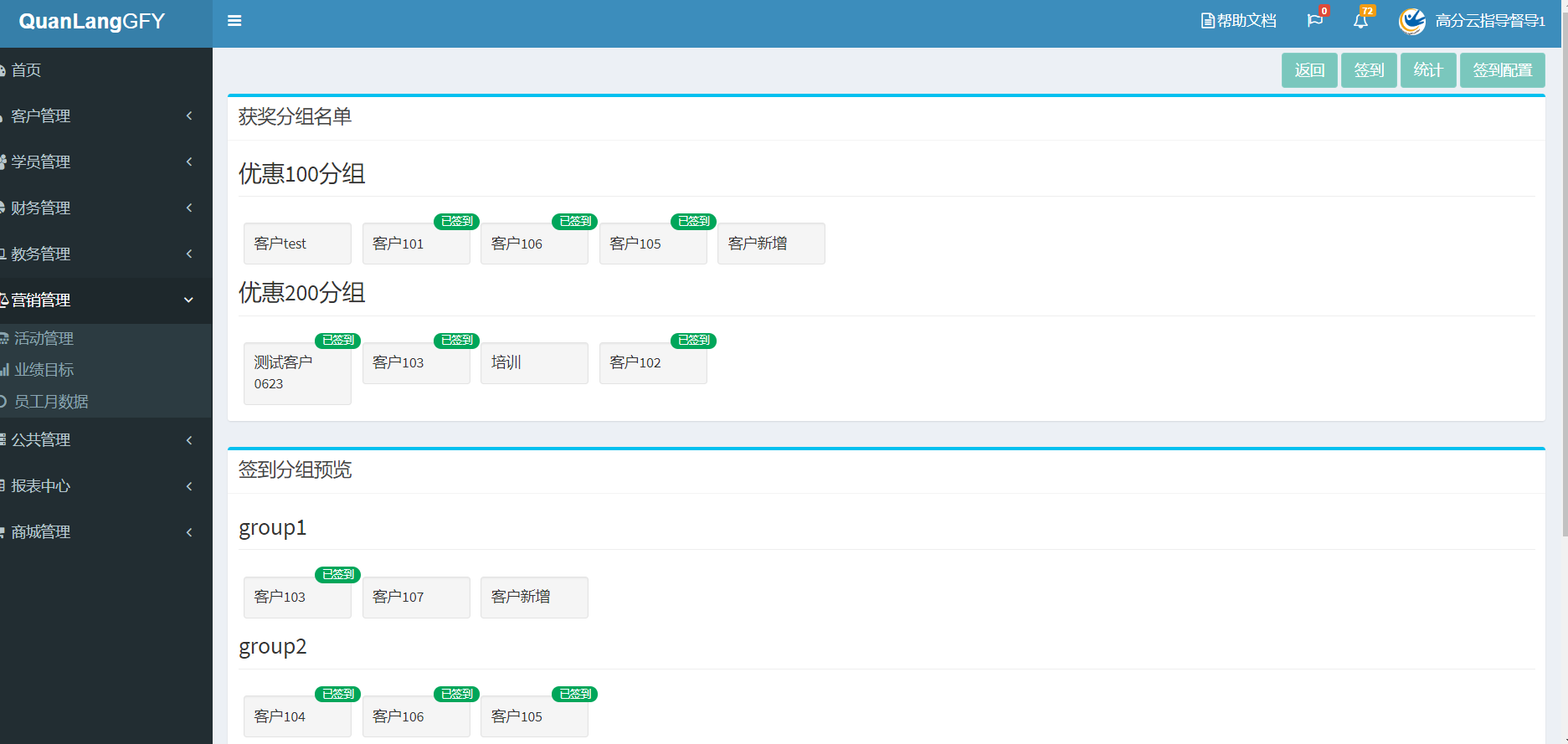
1.3. 活动签到
第一步:点击活动签到按钮,会跳转到签到页面。

第二步:查找客户,根据归属分组、签到状态、客户姓名可快速定位到客户,客户会按照名字和签到状态排序。找到需要签到的客户,然后选择陪同人,再点击签到按钮,即可完成签到。

1.4. 查看活动签到统计
点击统计按钮,可跳转到活动签到统计页面。

活动统计页面按照分组展示签到情况(签到分组和获奖分组)

1.5. 活动签到配置
第一步:点击签到配置按钮,会跳转到签到配置页面
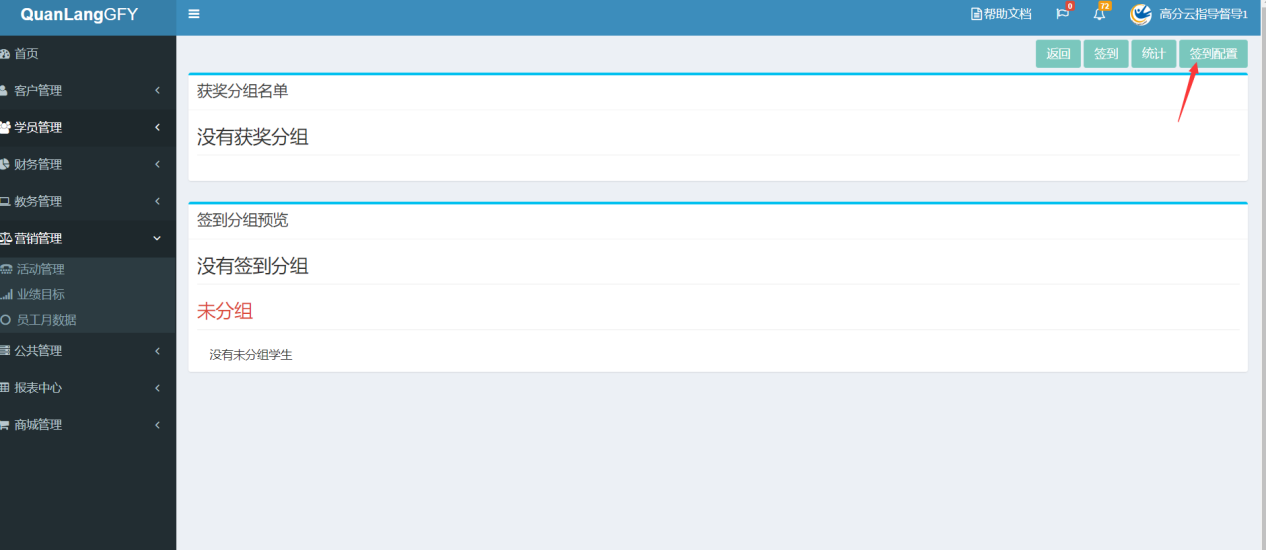
第二步:点击添加分组,会弹出添加分组的框。输入分组名称和选择分组类型,点击新增,就能够添加分组了,多次操作可添加多个分组。
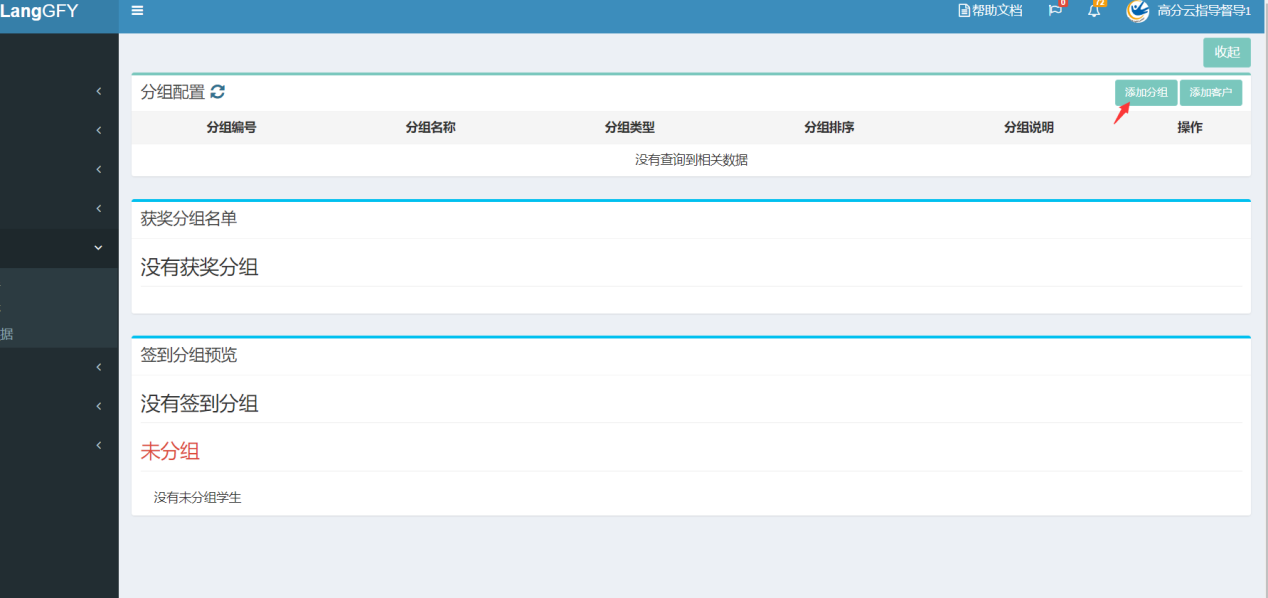
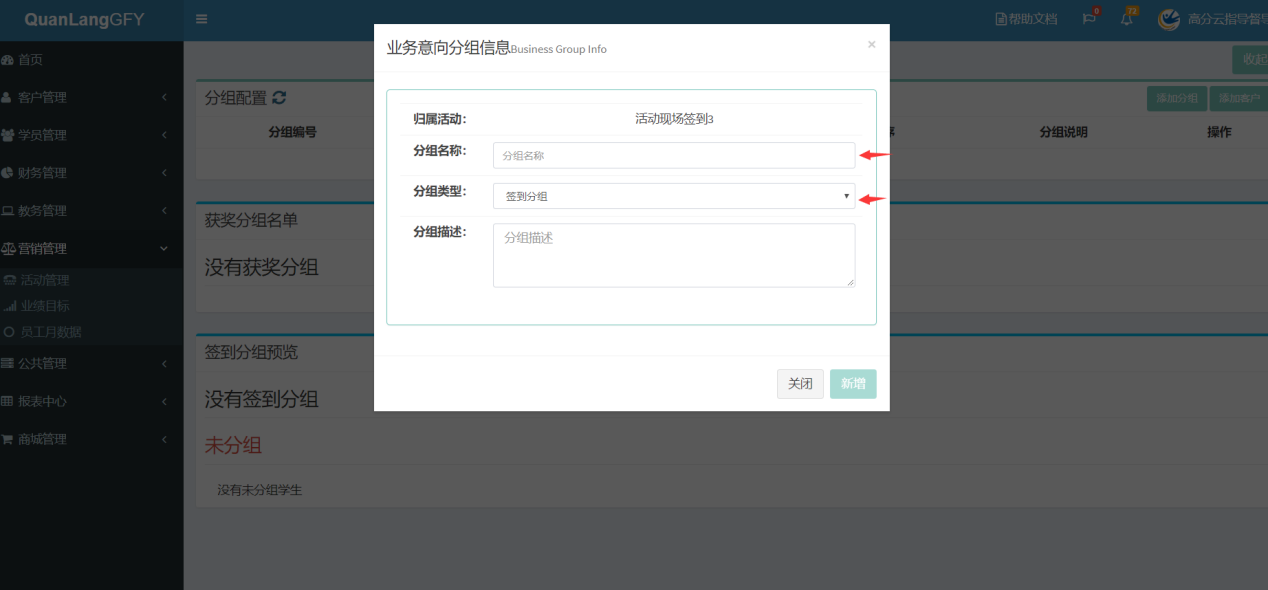
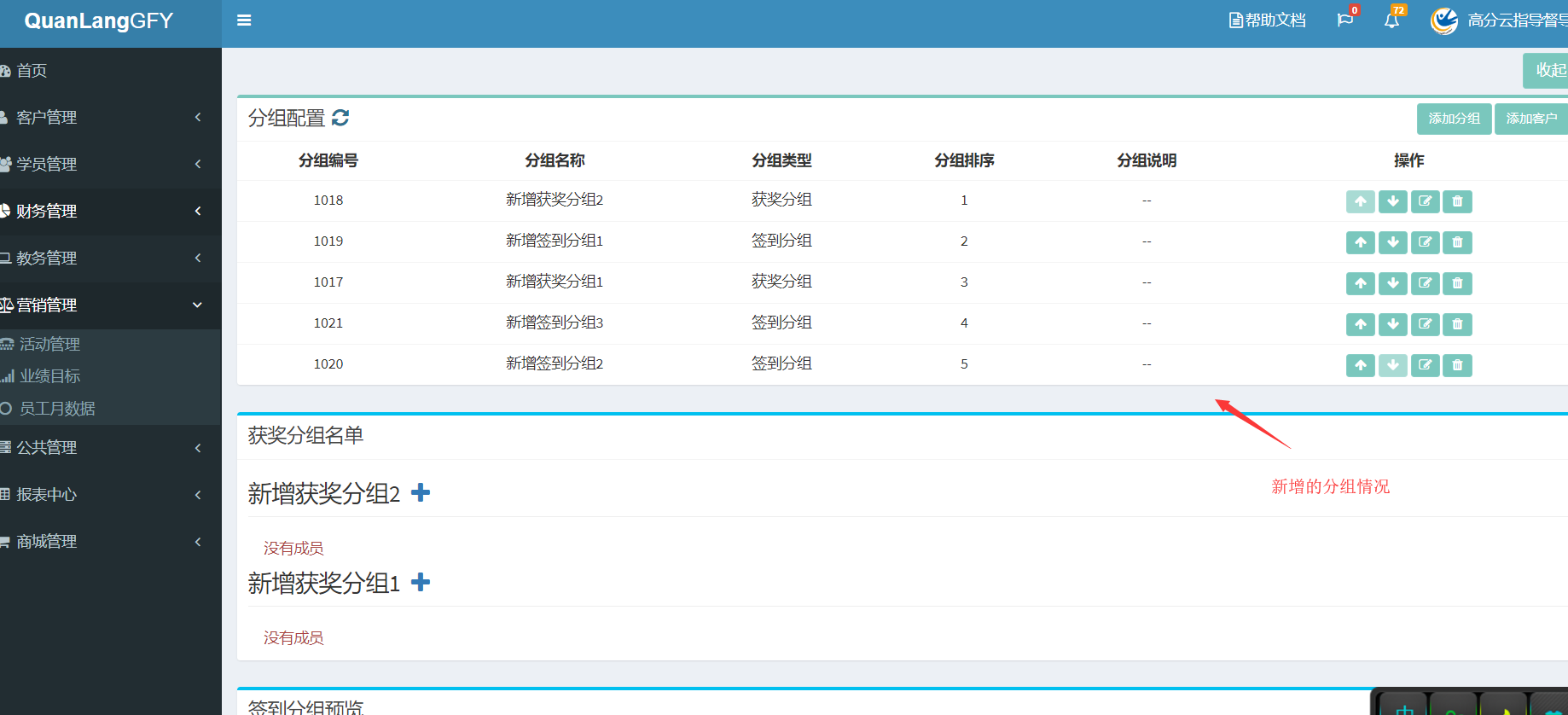
第三步:分组调整(该步可省略),可对分组进行调整。
- 分组上移
- 分组下移
- 分组编辑(注意:如果已有成员则不能修改分组类型)
- 分组删除(删除分组后,成员将被移除分组)
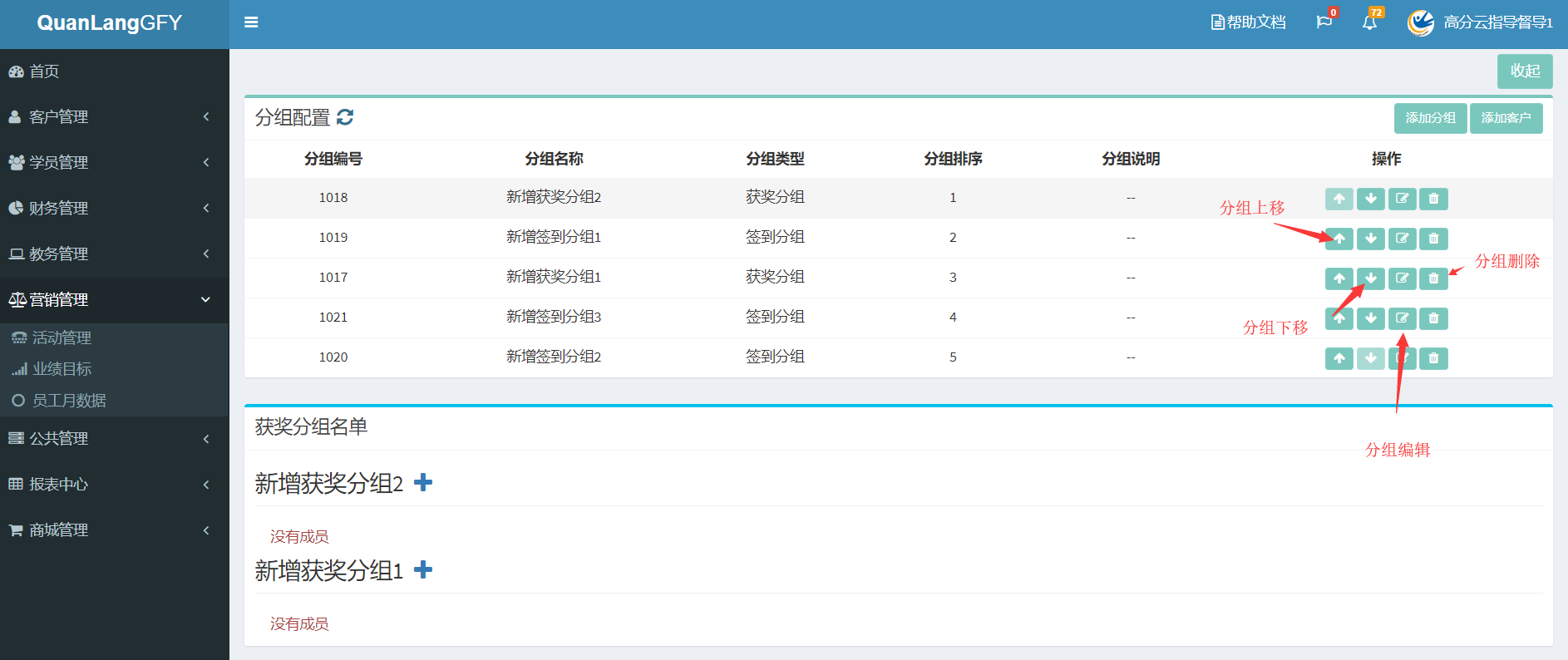
第四步:添加客户,点击添加客户按钮,会弹出客户选择框,可根据过滤条件筛选客户。选择需要添加的客户,再选择分组,然后点击保存,选择到会时间保存。添加成功后会在下方的分组显示各分组人员。

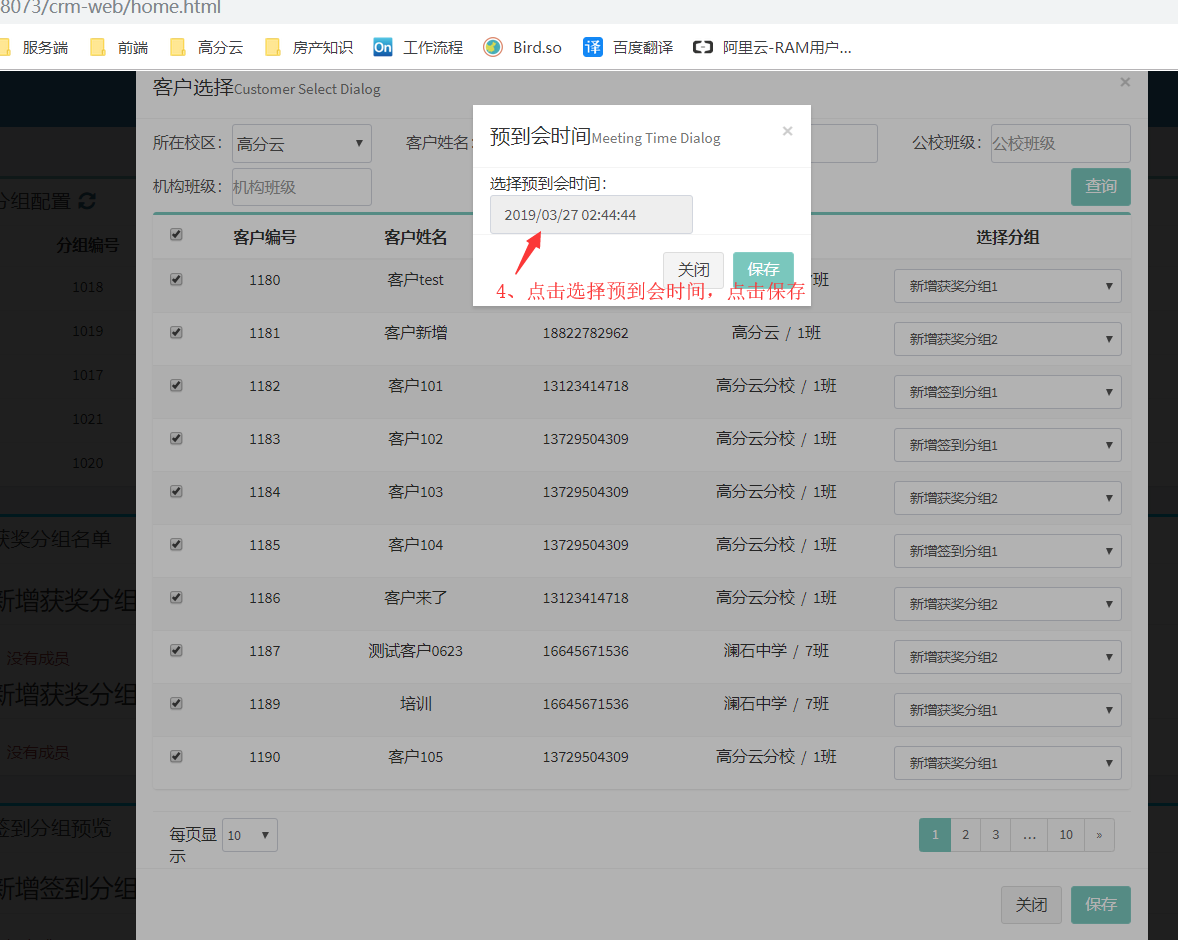
第5步:客户分组调整 添加客户:如果有客户添加到获奖分组中去,那么该客户将会显示到未分组中,此时需要手动添加到添加签到分组中去。在分组中添加学生,先点击分组名字后面的“+”号。会弹出未分组的客户列表,可按照客户姓名进行搜索。点击对应客户名字右侧的保存图标,即可将客户添加到分组中。

删除客户:点击对应客户的“x”图标,可以将客户从该分组中删除,删除的客户会在未分组列表显示。点击未分组的客户的“x”图标可以将客户从该活动中删除。
